Altre soluzioni di cui potresti aver bisogno
- Più di 10 siti web per guardare serie TV gratuite nel 2025
- [Guida semplice] Come utilizzare la registrazione programmata su OBS
- Cattura screenshot di OnlyFans su tutti i dispositivi con alta qualità
- Registrazione dello schermo dell'iPhone non disponibile quando Airplay? Correzioni
- Registra gli ultimi 30 secondi della clip sul PC [Guida dettagliata]
- Come interrompere la registrazione del gameplay su PS4: 3 modi per te
- 6 modi migliori per salvare i video di Reddit in modo rapido e gratuito
- 3 semplici guide per registrare lo schermo di Genshin Impact [Tutorial]
- Per quanto tempo puoi registrare lo schermo? [con altri dettagli]
- 3 modi per fare screenshot su computer Asus con tutti gli schermi
 Per Windows
Per Windows Per Mac
Per Mac Soluzioni online gratuite
Soluzioni online gratuite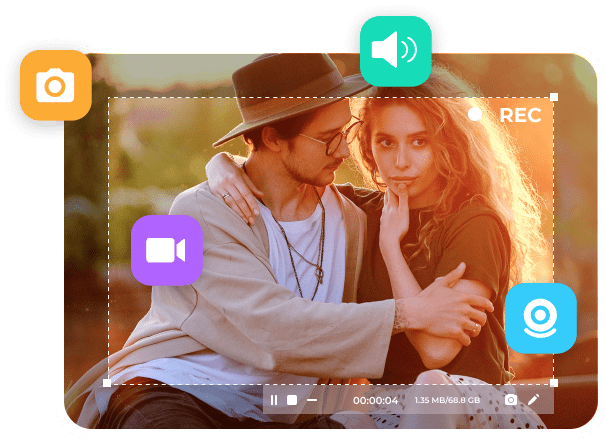








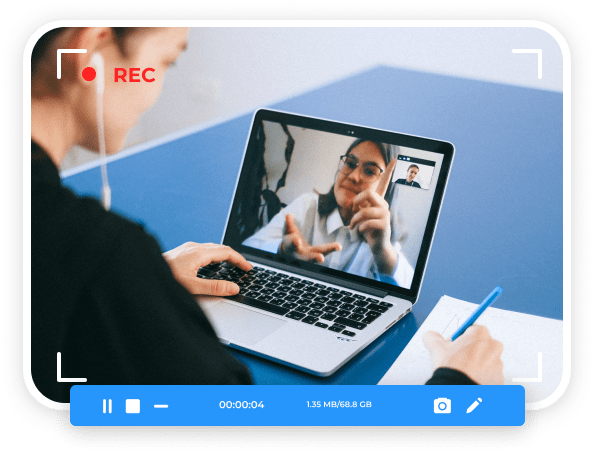
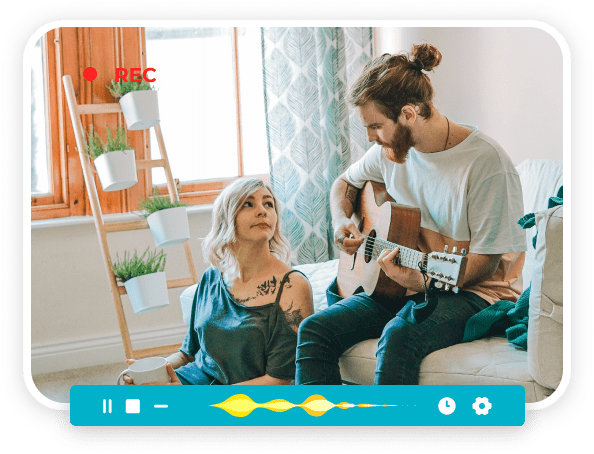
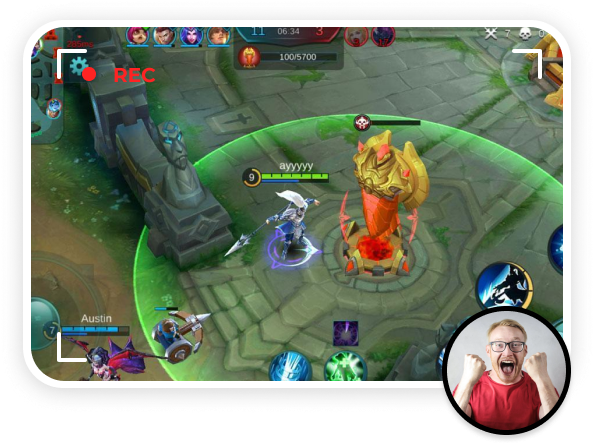
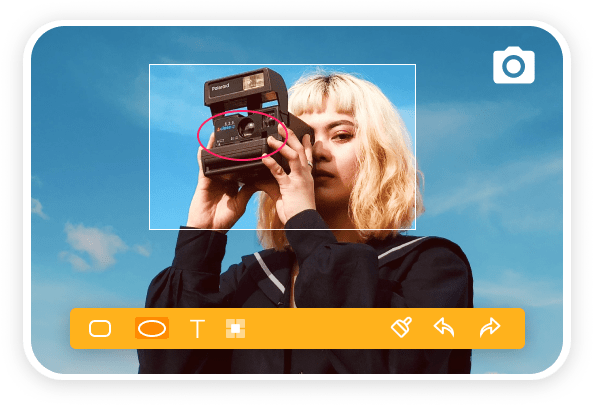



















 Sistema operativo Windows supportato
Sistema operativo Windows supportato Requisiti CPU
Requisiti CPU Requisiti RAM
Requisiti RAM Spazio su disco rigido
Spazio su disco rigido Configurazione della scheda grafica
Configurazione della scheda grafica



